Как использовать изображения WebP в WordPress
Опубликовано: 2023-07-11Вы хотите использовать изображения WebP в WordPress ? Если вы ищете реальный метод, который можно использовать для создания изображений WebP и использования его в WordPress, продолжайте читать эту статью.
Вы устали от медленной загрузки изображений на вашем сайте WordPress?
Вы хотите улучшить скорость и производительность вашего сайта, не жертвуя качеством изображения?
Не смотрите дальше изображений WebP! Этот инновационный формат изображения разработан специально для Интернета, обеспечивая меньший размер файла и более быструю загрузку. В этом сообщении блога мы обсудим изображения WebP, их плюсы и минусы, а также как использовать изображения WebP в WordPress с помощью простого плагина.
Во-первых, давайте посмотрим, что такое изображения WebP и в чем разница между изображением WebP и обычным изображением.
Что такое WebP-изображения?
WebP — это формат изображений, разработанный Google в 2010 году. Это современный формат изображений с открытым исходным кодом, предназначенный для эффективного сжатия и отображения высококачественных изображений в Интернете.
WebP использует передовые методы сжатия, такие как предиктивное кодирование, пространственная субдискретизация цветности и сжатие без потерь или с потерями, чтобы создавать файлы меньшего размера без ущерба для качества. Кроме того, поскольку изображения WebP были разработаны специально для использования в Интернете, они идеально подходят для веб-сайтов и цифровых публикаций.
Поскольку WebP является более новым форматом, чем более старые варианты, такие как JPEG или PNG, он использует современные алгоритмы сжатия изображений, повышая его производительность.
Если вы хотите оптимизировать скорость своего веб-сайта и повысить общую производительность, сохраняя при этом отличное визуальное качество ваших медиафайлов, переход на формат изображения WebP может быть разумным шагом!
Плюсы и минусы изображений WebP
Хотя изображения WebP предлагают много преимуществ по сравнению с такими форматами, как JPEG и PNG, использование изображений WebP на вашем веб-сайте имеет свои недостатки. Этот раздел покажет вам основные преимущества и недостатки изображений WebP.
Плюсы изображений WebP
- Загружайте быстрее на веб-сайтах из-за небольшого размера
- Занимайте меньше места на серверах и устройствах
- Поддерживает прозрачность и сжатие без потерь
- Улучшить скорость загрузки страницы
Минусы изображений WebP
- Отсутствие поддержки во всех веб-браузерах
- Для преобразования существующих файлов в формат WebP требуются другие инструменты или плагины.
- Проблемы совместимости с другими веб-браузерами
Несмотря на очевидные преимущества использования изображений WebP в WordPress, владельцам веб-сайтов и разработчикам необходимо взвесить эти плюсы и возможные минусы, прежде чем делать переход.
Как использовать изображения WebP в WordPress с помощью плагина
В этом разделе мы покажем вам, как использовать изображения WebP в WordPress с помощью плагина. Для этой цели на рынке доступно несколько плагинов.
Но для сегодняшней демонстрации мы будем использовать оптимизатор изображений EWWW , который поддерживает преобразование загруженных вами изображений в формат WebP.
Шаг 1: Установка и активация
Во-первых, войдите в админку WordPress и перейдите в Плагины »Добавить новый .
Затем найдите EWWW Image Optimizer . Найдя нужный инструмент, установите и активируйте его на своем веб-сайте. Вы также можете вручную установить и активировать плагин, если хотите.
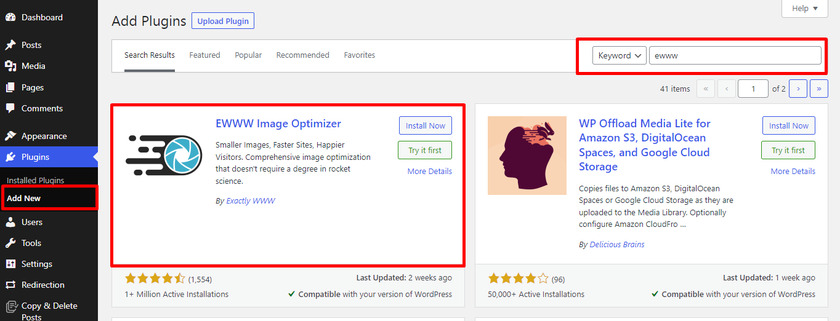
Шаг 2: Конфигурация
После активации плагина вы можете настроить его на странице настроек.
Для этого перейдите в Настройки »EWWW Image Optimizer . Появится мастер настройки, но вы можете выйти из него, щелкнув опцию « Я знаю, что делаю». ”
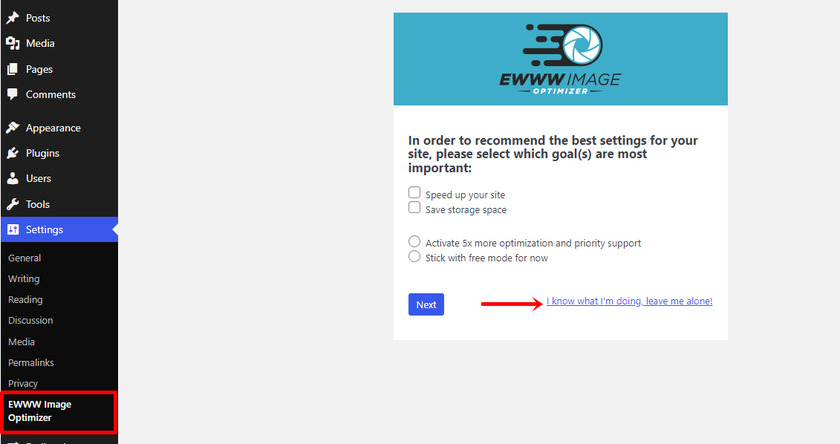
Далее вы можете увидеть экран, полный различных настроек плагина. Все, что вам нужно сделать, это прокрутить вниз и найти « Преобразование WebP ». Как только вы нашли правильный вариант, установите флажок рядом с ним.
После установки флажка другие настройки, связанные с преобразованием WebP, будут расширены.
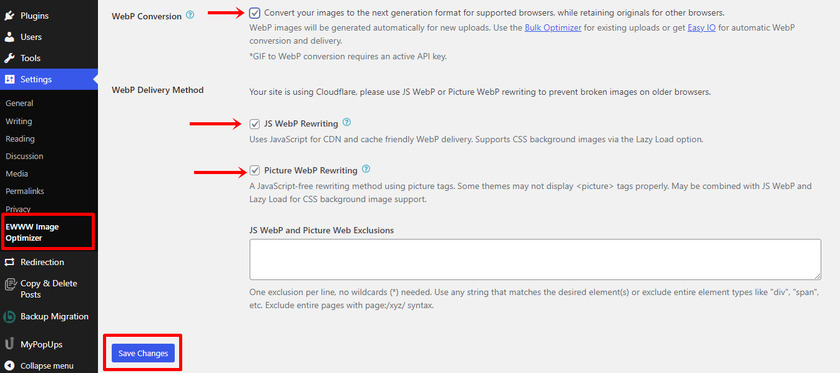
Аналогичным образом отметьте JS WebP Rewriting и Picture WebP Rewriting и нажмите кнопку «Сохранить изменения» . Теперь вы можете двигаться вперед.
Шаг 3: Оптимизируйте изображения в формате WebP
После настройки плагина все будущие загрузки изображений будут автоматически преобразованы в формат WebP.
Но существующие изображения не будут оптимизированы. Вот почему в этом случае мы должны конвертировать их вручную. Для этого перейдите в «Медиа» Массовая оптимизация и нажмите «Сканировать неоптимизированные изображения». Кроме того, обязательно установите флажок «Только WebP» , чтобы пропустить сжатие и конвертировать только изображения.
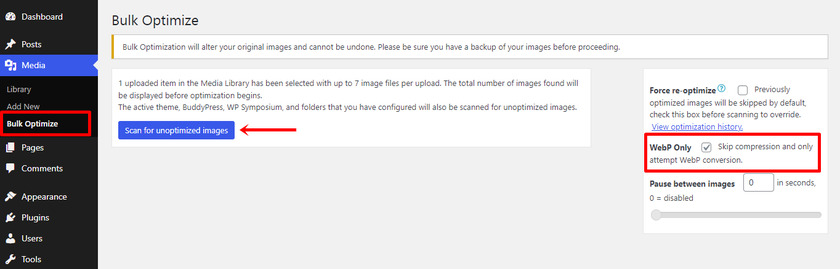
Далее вы увидите количество изображений, которые необходимо оптимизировать.
Нажмите кнопку «Оптимизировать изображения X» .
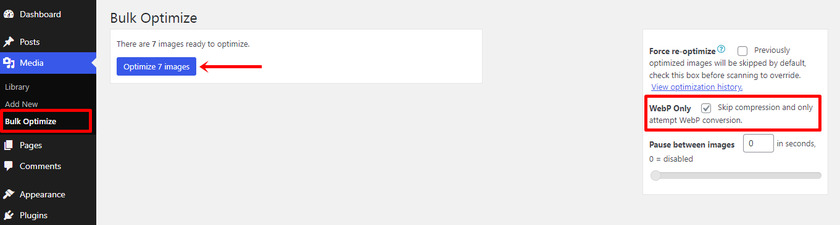
После завершения процесса преобразования вы получите журнал, указывающий, что массовая оптимизация завершена.
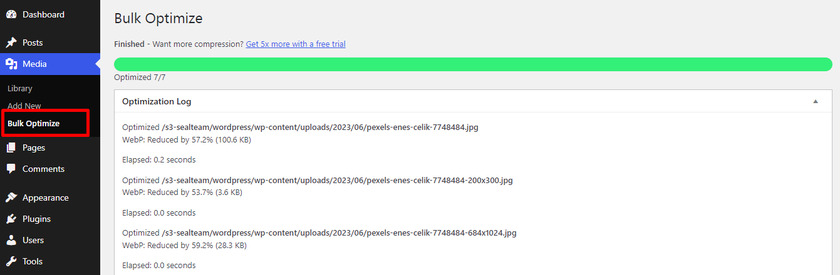
Шаг 4: протестируйте формат WebP
Затем нам нужно убедиться, что изображения правильно преобразованы в WebP. Чтобы проверить изменения, перейдите к любому сообщению в блоге и откройте изображение в новой вкладке.
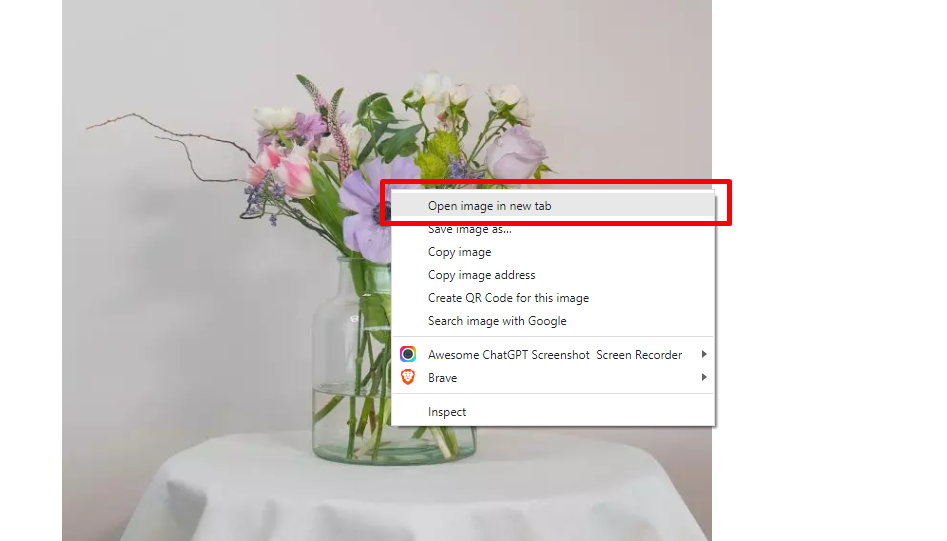
Если вы видите расширение .webp в адресной строке, плагин успешно преобразовал изображение в формат WebP.

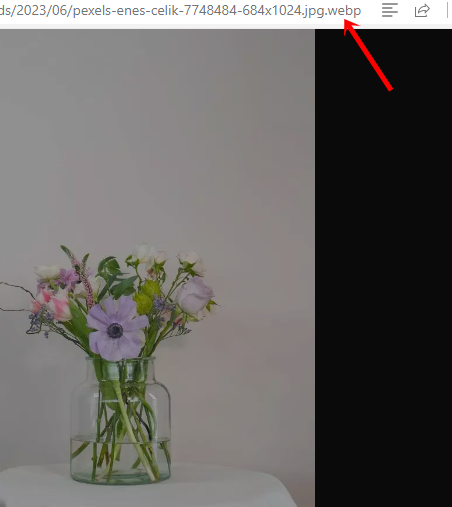
Вот и все.
С помощью этих шагов вы можете легко использовать изображения WebP в WordPress с помощью плагина. Как вы можете видеть в этом руководстве, вам не нужно делать ничего, чтобы преобразовать изображения PNG/JPEG в формат WebP.
Простой плагин, такой как EWWW Optimizer, сделает всю работу за вас.
Бонус : лучшие плагины для преобразования изображений в формат WebP
Если вы хотите использовать плагины для преобразования ваших существующих или новых изображений в формат WebP, проверьте следующие варианты:
- Воображай
- Оптимоле
- ShortPixel
Каждый инструмент обладает уникальными функциями. Ниже мы более подробно рассмотрим плагины.
1) Воображай
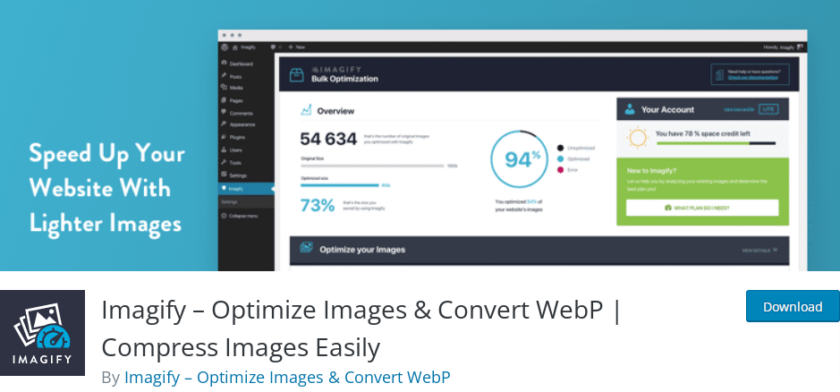
Если вам нужно преобразовать ваши изображения в формат WebP и оптимизировать их, вам следует выбрать Imagify . Этот плагин известен своей простотой использования и качественным сжатием изображений. Функция оптимизации WebP включена во все его платные планы, а плагин также предлагает резервную функцию для неподдерживаемых браузеров.
После того, как вы добавили изображения на свой веб-сайт WordPress, Imagify загружает их на свой сервер для сжатия. Они могут сжимать данные на трех уровнях: без потерь, интеллектуальном и обоих. Плагин позволяет переключаться между режимами сжатия.
Функции
- Легко использовать
- Легкий плагин
- Несколько методов сжатия изображений
- Автоматическое преобразование WebP
Цены
Плагин является бесплатным инструментом; вы можете найти бесплатную версию в репозитории плагинов WordPress. Премиум-версия будет стоить вам 9,99 долларов в месяц и может быть загружена с их официального сайта.
2) Оптимоле
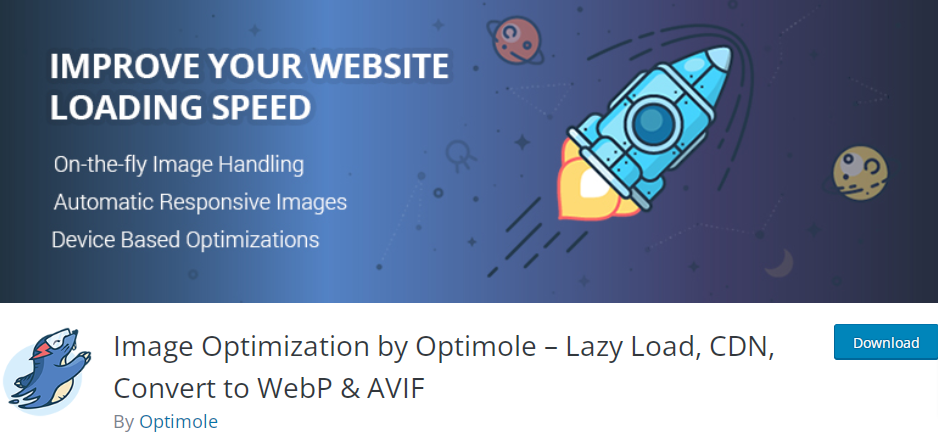
Еще один плагин в этом списке — Optimole, который имеет полностью автоматизированную функцию оптимизации WebP и WebM . Все, что вам нужно сделать, это установить плагин, который будет обрабатывать все в фоновом режиме, оптимизируя ваши изображения и обеспечивая их обслуживание в наиболее эффективном формате.
Одной из выдающихся особенностей Optimole является то, что он автоматически сжимает размер изображения, обрабатывает адаптивные изображения через CDN с местоположениями по всему миру, заменяет изображения, переписывает URL-адреса изображений и выполняет ленивую загрузку.
Функции
- CDN-интеграция
- Сжатие изображения
- Переписать URL-адреса изображений
- Не тормозит сайт
Цены
Подобно Imagify, этот плагин также имеет как бесплатную, так и премиум-версию . Вы можете скачать бесплатную версию Optimole из репозитория. С другой стороны, вы можете скачать премиум-версию, которая стоит 22,99 доллара в месяц.
3. Короткий пиксель
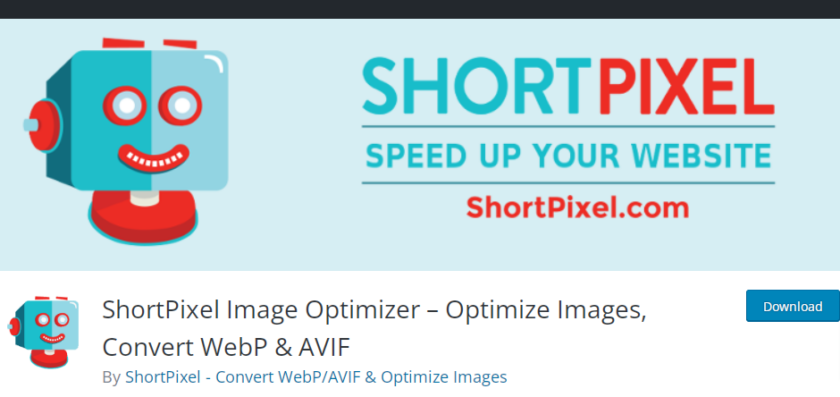
ShortPixel — один из самых популярных плагинов, предоставляющий простой и эффективный способ оптимизации изображений для WebP. Он также поставляется с удобной функцией сжатия изображений, которая может помочь еще больше уменьшить размер файлов. Чтобы преобразовать ваши изображения в формат WebP, все, что вам нужно сделать, это установить плагин и установить флажок для доставки версии вашего изображения в формате WebP в настройках.
Вы можете легко оптимизировать изображения на своем веб-сайте WordPress, подключив сервис ShortPixel через плагин WordPress. Кроме того, ShortPixel предоставляет платформу SaaS (программное обеспечение как услуга) с услугами по оптимизации изображений на своем веб-сайте.
Это легкий плагин с простым в использовании пользовательским интерфейсом, который регулярно обновляется. С помощью этого плагина вы можете напрямую оптимизировать свои фотографии на сервере или использовать CDN для хранения и отправки изображений на расстоянии.
Функции
- Удобный дизайн
- Простая конфигурация
- Можно использовать на нескольких сайтах
- CDN-интеграция
Цены
ShortPixel также является бесплатным инструментом, а его цена является разумной и гибкой, что делает его отличным выбором для компаний любого размера. Вы можете скачать бесплатную версию ShortPixel из репозитория плагинов. Премиум-версия ShortPixel будет стоить вам 8,25 долларов в месяц и может быть загружена с их официального сайта.
Заключение
WebP — это революционный формат изображений, который позволяет значительно уменьшить размер изображений без ущерба для качества. Это помогает ускорить загрузку страниц и улучшить взаимодействие с пользователем на вашем веб-сайте.
Используя WebP, вы можете легко оптимизировать все свои изображения для Интернета с минимальными усилиями, что дает вам больше времени, чтобы сосредоточиться на других аспектах работы эффективного веб-сайта. Если вы ищете способ повысить производительность своего сайта WordPress, то внедрение WebP должно стать одним из первых шагов в достижении этой цели.
Как вы можете видеть в этой статье, используя любой плагин для оптимизации изображений, такой как оптимизатор EWWW , ShortPixel или Imagify , вы можете создавать форматы WebP ваших изображений. Хотя вы загружаете много изображений на свой веб-сайт, это может быть отличным дополнением. Вы также можете конвертировать существующие изображения в формат WebP с помощью плагина.
Поскольку Google использует скорость страницы в качестве одного из факторов ранжирования, мы настоятельно рекомендуем оптимизировать ваши изображения для повышения производительности.
Так что вас останавливает?
Попробуйте преобразовать ваши изображения в формат WebP и повысить общую скорость работы сайта.
Мы надеемся, что эта статья предоставила ценную информацию и рекомендации по использованию изображений WebP в WordPress. Если да, то обязательно поделитесь ею с друзьями.
Вот еще пара статей, которые могут быть вам полезны:
- Как лениво загружать изображения в WordPress
- Как отключить правый клик на изображениях WordPress
- Лучшие плагины для оптимизации скорости WordPress — 5 лучших
